提供了如下 Eclipse 插件,可以将 dropins 下文件下载后放入你的 Eclipse 安装目录下的 dropins 文件夹下,然后重启 Eclipse 即可。
Eclipse Codemining 模仿了 Visual Studio 的 CodeLens (代码透镜)功能,即通过拉大编辑器行高增加一行“虚拟行”,并在该行显示变量、方法、类(型)等被调用和实现的次数。
请不要使用 Preferences > Java > Editor > Code Minings (Experimental) > General 下的 Show references 和 Show implementations 功能。
References for types/classes, fields, methods can be shown in Java Editor.
You can show references for classes/types, fields and methods via the following steps:
Show references(including implementations) for optionTypes
Fields
Methods
Implementations for methods, classes/interfaces also can be shown in Java Editor. You can show implementations for methods, classes/interfaces via:
Show implementations option.以上设置并不是必须的。目前在Eclipse中编写代码时,在“虚拟行”上显示的 CodeLens 会消失然后再出现,连带着行高突然缩小然后再拉大,这就导致了编辑器闪烁和光标位置错乱的问题。我们建议在查看、评审代码时打开该功能。
在调用方法时显示方法的参数名。
在 Visual Studio Code 中,对于 Java 的主方法,CodeLens 表现为显示 Run | Debug 字样。
Eclipse 也可以做到。
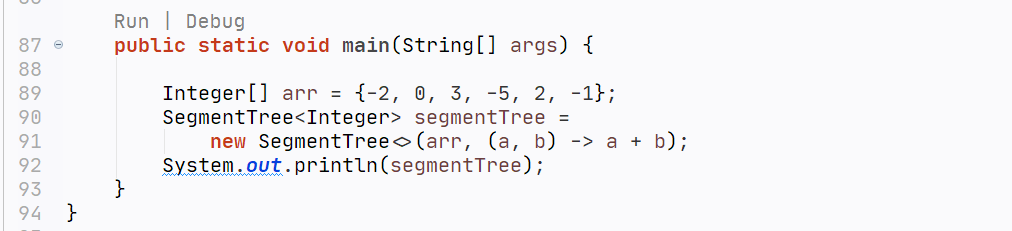
顾名思义,就是在main方法上方显示 Run 字样,点击 Run 就可以运行程序。
同样的,如果选中 Show debug for main method,在 CodeLens 中显示 Debug 字样,点击 Debug 即可调试程序。
Look the result in Console View after clicking the Run in the Codemining:
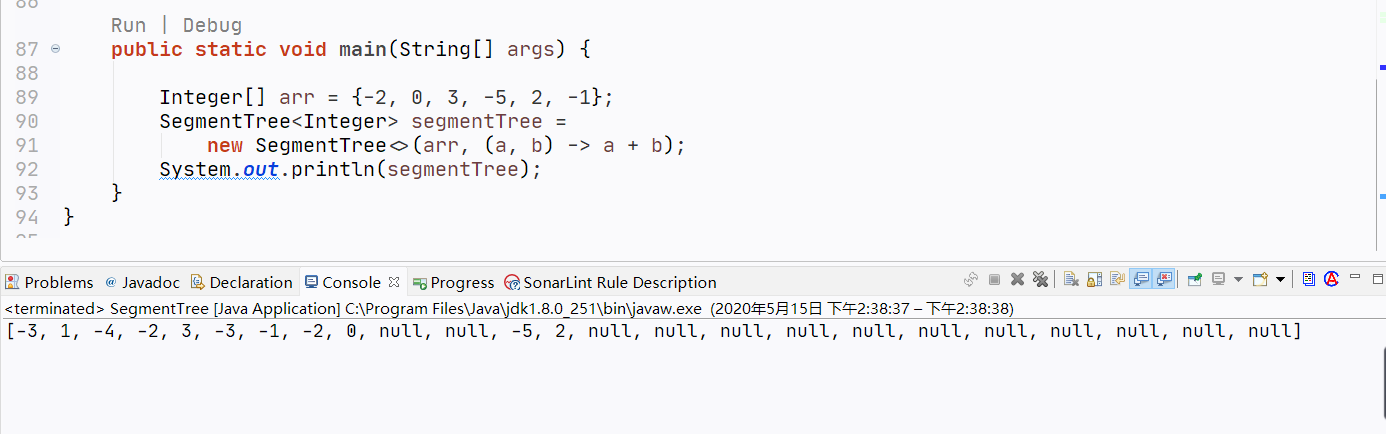
show variable values inline while debugging 是 Chrome DevTools 和 Intellij Platform 的特性,Eclipse Codemining 也实现了该功能。
jdt-codemining provides show variable values inline while debugging feature, you can enable this feature via Preferences > Java > Editor > Code Minings (Experimental) > Debugging > show variable values inline while debugging.
To show the result of the toString() method of an Object instead of for example myObject= Integer (id=20) , it is recommended to follow the below step:
Go to Preferences > Java > Debug > Detail Formatters,select As the label for all variables option for the section Show variable details ('toString()' value) .
Here is the picture snapped while debugging:
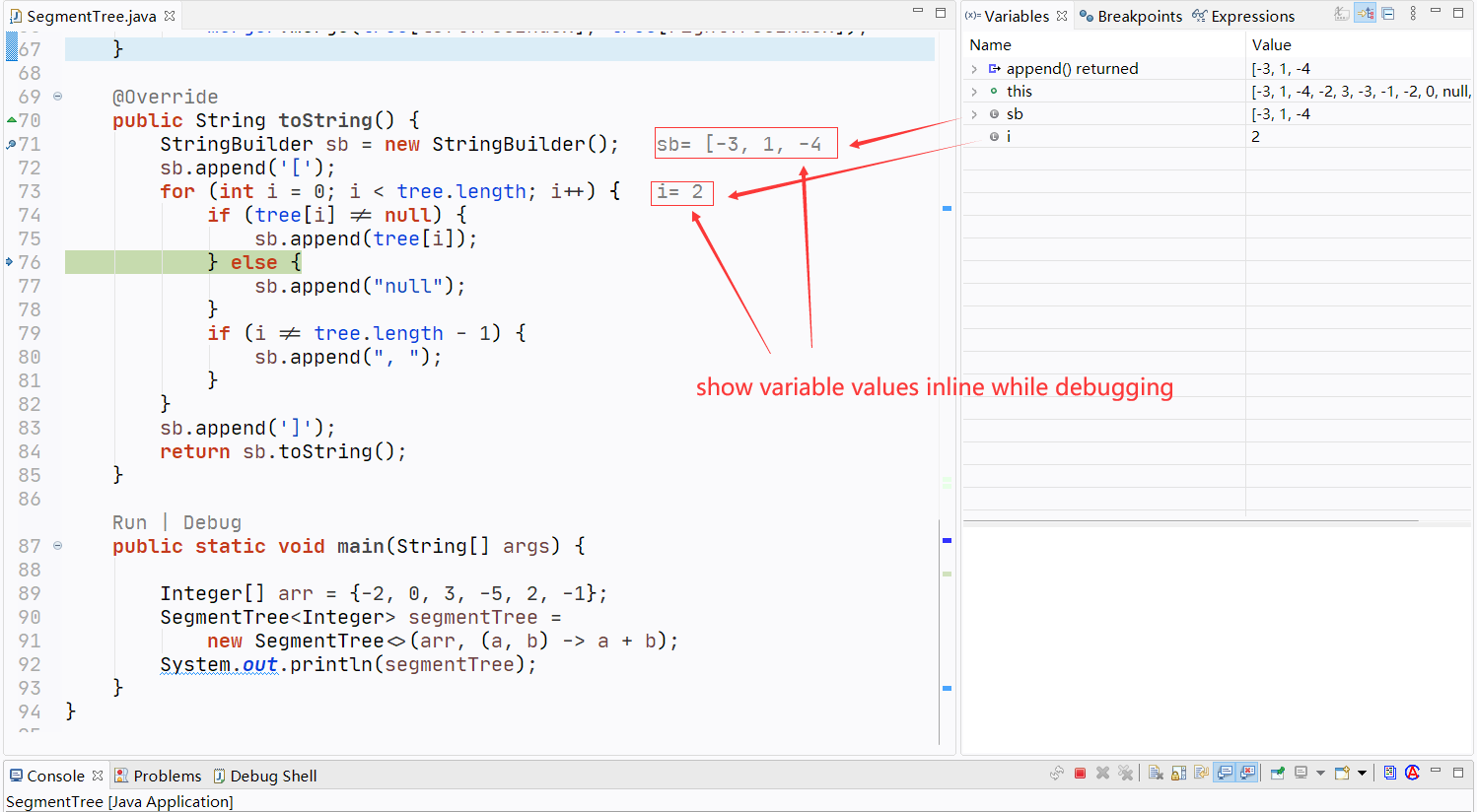
TBD
需要确保如下的文件关联,否则可能无法打开没有源码的文件。
插件提供了一些新颖的功能。首屈一指的是模拟 Intellij IDEA 的 recursive gutter icon 功能,即在编辑器行号旁边显示递归函数调用的图标。
在 Eclipse 下是没有 Gutter Icon 这种概念的,与之对应的是 Marker Icon 或者 Vertical Ruler Annotation。
示例图如下:
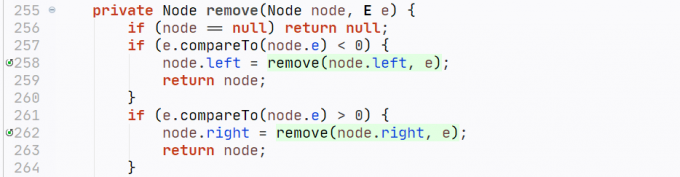
TBD
Вы можете оставить комментарий после Вход в систему
Неприемлемый контент может быть отображен здесь и не будет показан на странице. Вы можете проверить и изменить его с помощью соответствующей функции редактирования.
Если вы подтверждаете, что содержание не содержит непристойной лексики/перенаправления на рекламу/насилия/вульгарной порнографии/нарушений/пиратства/ложного/незначительного или незаконного контента, связанного с национальными законами и предписаниями, вы можете нажать «Отправить» для подачи апелляции, и мы обработаем ее как можно скорее.
Комментарии ( 0 )